Софья Скрылина - Самоучитель работы на Macintosh
 | Название: | Самоучитель работы на Macintosh |
Автор: | Софья Скрылина | |
Жанр: | Околокомпьютерная литература | |
Изадано в серии: | неизвестно | |
Издательство: | БХВ-Петербург | |
Год издания: | 2009 | |
ISBN: | 978-5-9775-0344-0 | |
Отзывы: | Комментировать | |
Рейтинг: | ||
Поделись книгой с друзьями! Помощь сайту: донат на оплату сервера | ||
Краткое содержание книги "Самоучитель работы на Macintosh"
В книге рассмотрены основные приемы работы на компьютере Macintosh. Показаны особенности работы в операционной системе Mac OS X: пользовательский интерфейс, установка/удаление программ, прожиг CD/DVD, печать документов, подключение к сети Интернет и др. Описаны основные приложения, входящие в состав ОС: почтовый клиент Mail; web-браузер Safari; календарь-ежедневник iCal; приложение, управляющее виджетами, Dashboard; программа Photo Booth для работы со встроенной цифровой камерой; музыкальный редактор GarageBand; приложение Time Machine для резервного копирования и др. Рассмотрена работа с приложениями интегрированной среды iWork: текстовым редактором Pages, электронными таблицами Numbers, программой для создания презентаций Keynote. Показаны особенности клавиатуры Macintosh и проведены аналогии с клавиатурой компьютера IBM PC. Компакт-диск содержит задания для самостоятельной работы с Mac OS X и приложениями iWork, материалы для выполнения заданий, примеры презентаций.
Для начинающих пользователей.
Читаем онлайн "Самоучитель работы на Macintosh" (ознакомительный отрывок). Главная страница.
- 1
- 2
- 3
- . . .
- последняя (7) »
Софья Скрылина Самоучитель работы на Macintosh
Введение
Вы купили Макинтош и не знаете, что с ним делать? Панель задач так и перекатывается от одного прикосновения мышкой, какой-то улыбающийся телевизор вместо кнопки Пуск, кнопки управления окном почему-то слева на строке заголовка окна? Да еще вдобавок мышь одноклавишная. Куда дели правую кнопку мыши? Как вызвать контекстное меню? Как сменить раскладку клавиатуры? Не работает ни <Ctrl>+<Shift>, ни <Alt>+<Shift>, что делать? Спросите вы.Во-первых, без паники! Да, есть особенности в работе с операционной системой, но к ним быстро привыкаешь и в Windows для смены раскладки клавиатуры начинаешь нажимать изо всех сил <Аlt>+<Пробел> и удивляться, почему вдруг раскрывается значок системного меню в окне приложения?
Во-вторых, большинство программ Mac OS X имеет аналоги в Windows. Остается только привыкнуть к некоторым особенностям.
И, в-третьих, под лежачий камень вода не течет! Главное, поверить в свои силы! А эта книга вам обязательно поможет.
Структура книги
Книга состоит из двух частей. Первая часть посвящена операционной системе Mac OS X Leopard, вторая — некоторым приложениям, входящим в состав операционной системы, и рассмотрению интегрированной среды iWork.В первой главе вводятся основные понятия операционной системы Макигь тоша. Вторая глава представляет собой практикум, где изложены основные приемы работы с объектами системы. Третья глава ориентирована на часто задаваемые вопросы, которые возникают у новичков. Четвертая глава рассматривает некоторые приложения, входящие в состав операционной системы. Последние две главы посвящены освоению приложений Pages, Numbers, Keynote.
Для написания некоторых заданий глав 2 и 6 использовалась книга Ефимовой О. В, Моисеевой М. В., Шафрина Ю. А. «Практикум по компьютерной технологии. Упражнения, примеры и задачи», но с иными технологическими решениями.
Для кого эта книга?
Книга ориентирована на начинающих пользователей Макинтоша, но с уже сложившимися навыками работы с компьютером IBM PC под управлением операционной системы Windows. Желательны знания таких приложений, как: Paint, MS Word, MS Power Point, Sound Forge. Также книга может помочь учителям информатики в подготовке к практическим занятиям.
Как пользоваться этой книгой?
Если вы подготовленный читатель и работали в какой-нибудь версии Mac OS X, то попробуйте выполнить задания практикума главы 2, если при их выполнении возникнут проблемы, то вы легко сможете ознакомиться с соответствующим теоретическим материалом главы 1, который поможет выполнить вам задания. Ознакомление с приложениями может осуществляться по мере возникающей необходимости.Если вы работали с предыдущими версиями Mac OS (в девятке), то глава 1 должна представлять интерес для вас, хотя бы потому, что в ней рассматривается основная панель Dock.
Если Вы первый раз видите Макинтош, то начните сначала — это поможет быстро освоить первые азы, тем более, учитывая, что объем книги не велик, Вы быстро дойдете до последней страницы.
Давайте договоримся
Давайте договоримся о следующих обозначениях и начальных понятиях, используемых в этой книге:□ указателем мыши будем называть то, что «бегает» по экрану при перемещении мыши по коврику. Указатель может принимать вид всевозможных стрелок или латинской буквы 1 (тогда он будет называться 1-образный);
□ курсор ввода — это вертикальная палочка, которая мигает в текстовом документе и указывает место ввода текста;
□ щелчок мыши — кратковременное нажатие на кнопку мыши;
□ двойной щелчок — кратковременное двойное нажатие на кнопку мыши;
□ перетащить — нажать кнопку мыши и, удерживая ее, переместить указатель мыши;
□ строка меню — это полоса, расположенная в верхней части экрана, которая содержит заголовки меню;
□ если в тексте вам встретится, например, такая фраза: «Выполнить команду Формат → Текст → Выровнять по ширине», то это будет означать, что из заголовка строки меню Формат выбрать пункт Текст, а в раскрывшемся подменю выбрать пункт Выровнять по ширине;
□ обратите внимание, что каждая команда имеет два названия. В книге описывается локализованная версия операционной системы, поэтому указывается русское название пункта меню, выделенное полужирным --">- 1
- 2
- 3
- . . .
- последняя (7) »
Книги схожие с «Самоучитель работы на Macintosh» по жанру, серии, автору или названию:
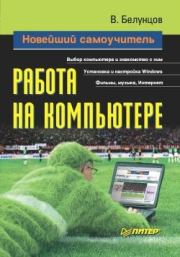 |
| Валерий Белунцов - Новейший самоучитель работы на компьютере Жанр: Околокомпьютерная литература Год издания: 2005 |





